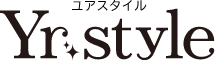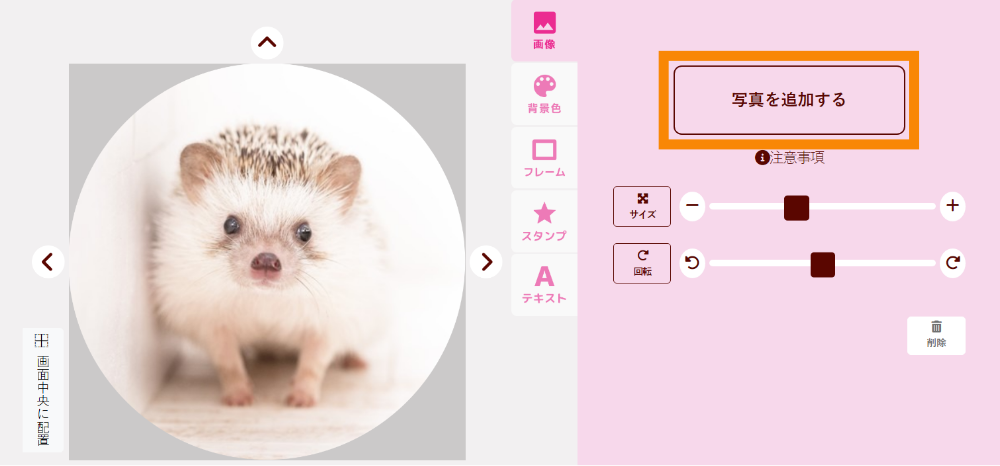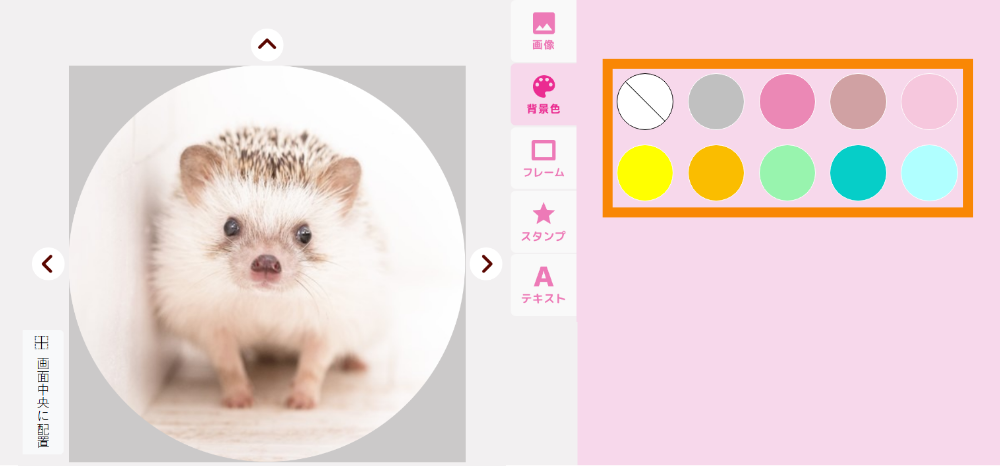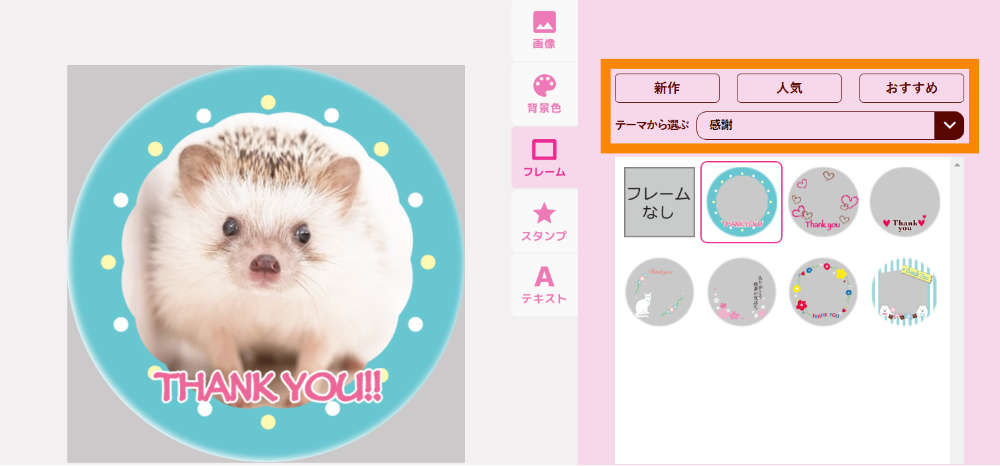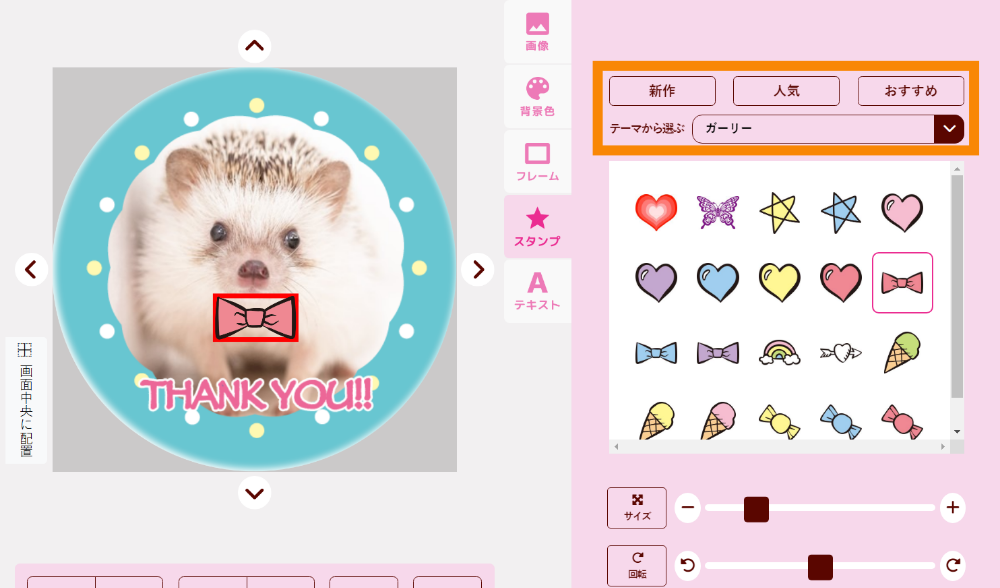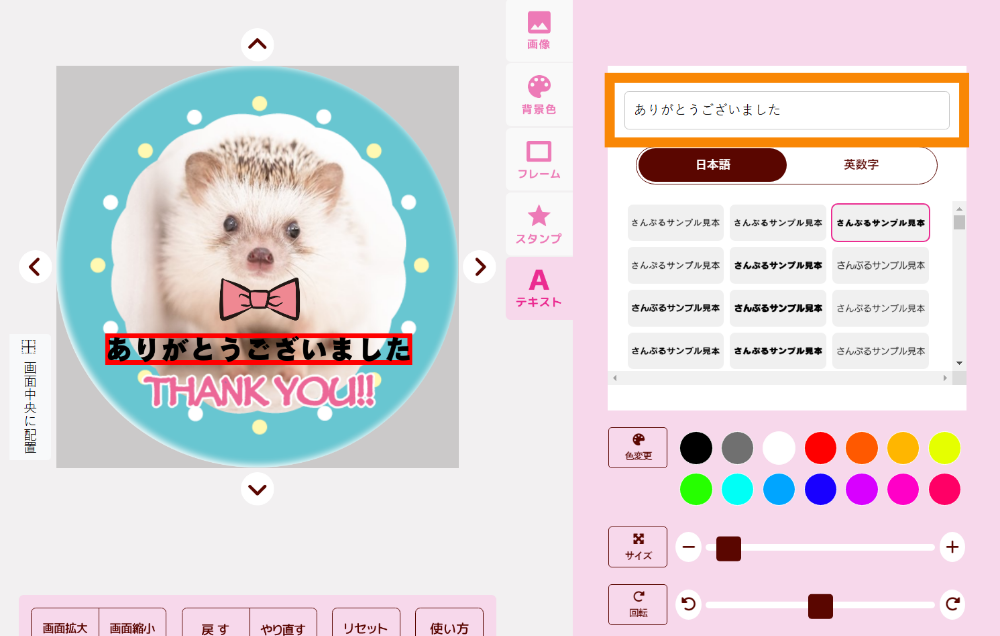1ご希望の商品をお選びください
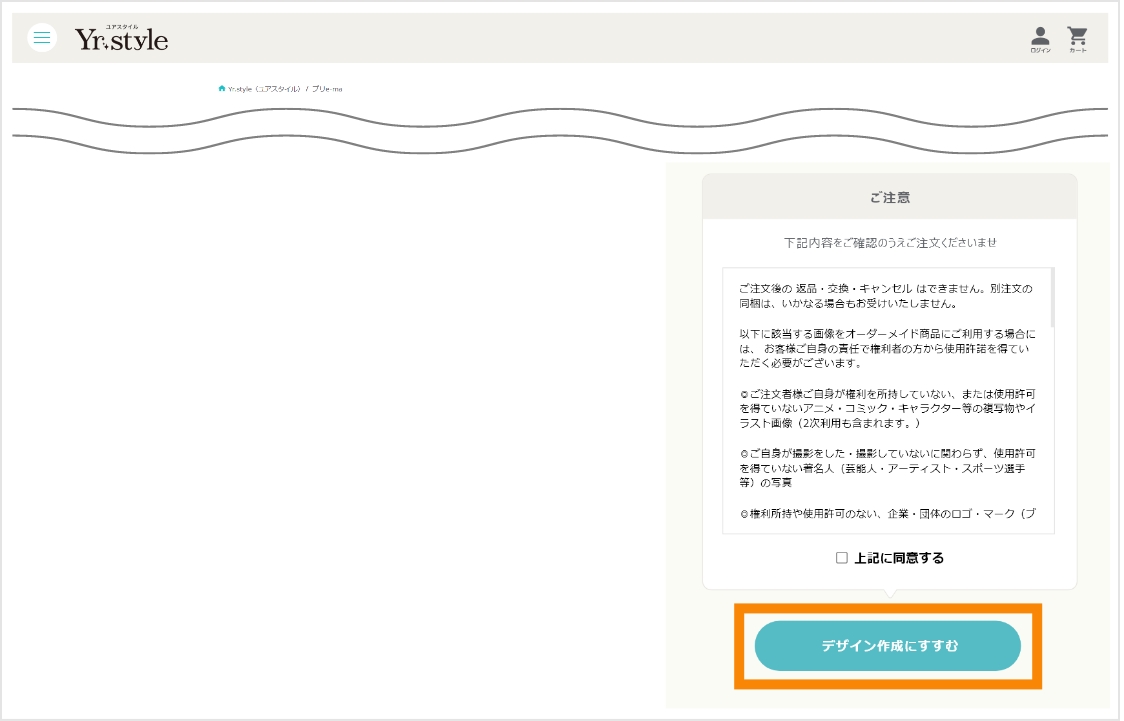
TOPページまたはメニュー画面から、ご希望商品の詳細ページにお進みください。
商品の仕様、出荷予定日をご確認いただき、個数(または色)を選択しましたら、注意事項にご同意の上「デザイン作成にすすむ」
ボタンを選択してください。
※缶キャンディ、Myアプリキャップは個数および色の選択欄はございません。
2デザインをつくりましょう!
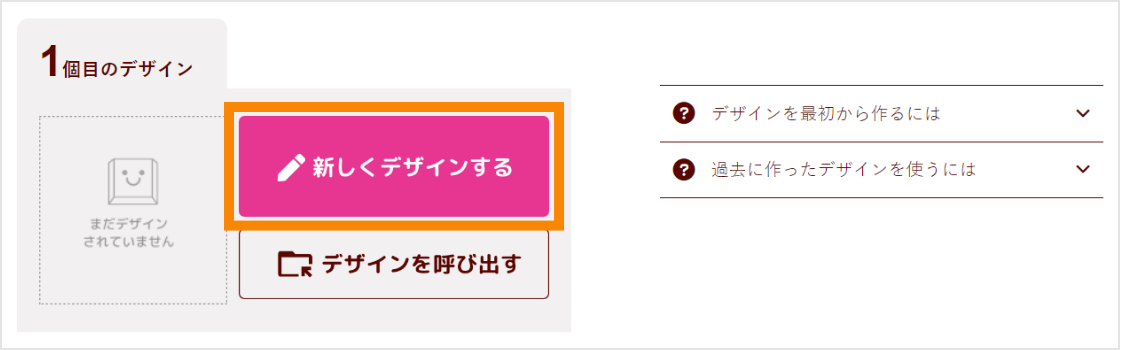
「新しくデザインする」ボタンを押してください。
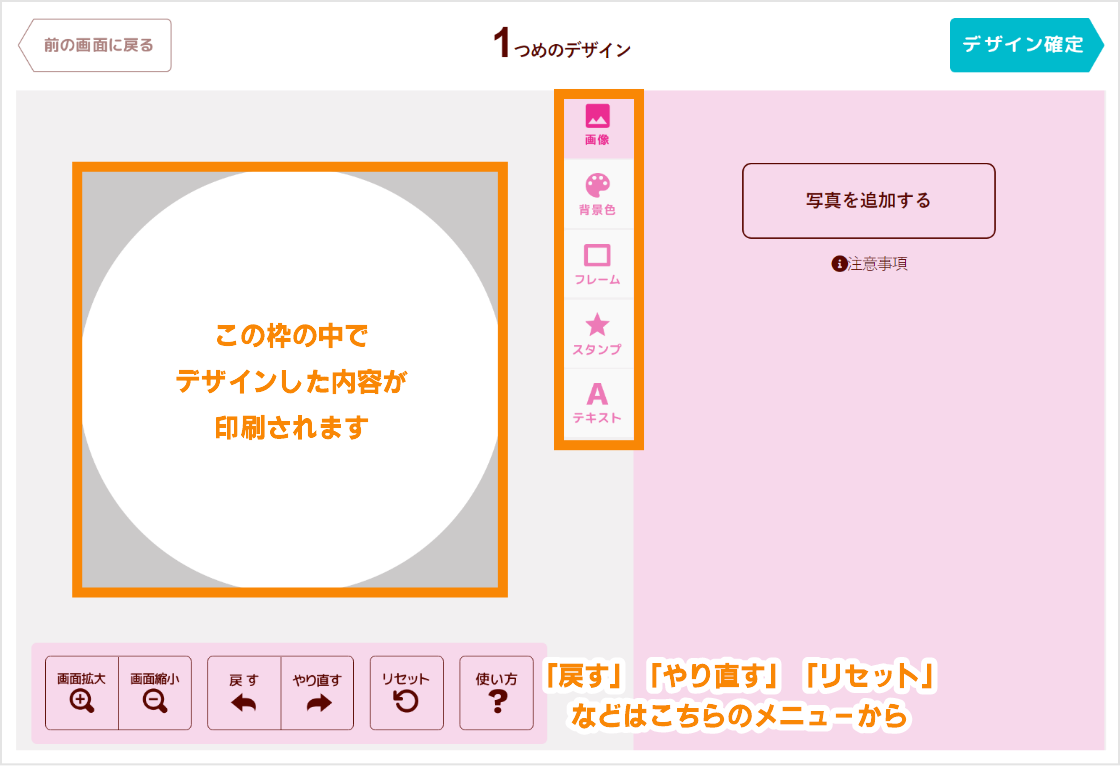
デザイン作成画面が表示されます。
※自由作成できる範囲は商品によって異なります。
まずは操作したいタブをタップ!まずは操作したいタブをクリック!
1つめのデザインが完成したら、続けて2つめのデザインを作ることもできます。
デザインは1セットにつき2種類、または3種類作成できます。
※作成可能デザイン数は商品によって異なります。
作成したデザインを修正したい場合は「修正する」を、保存しておきたい場合は「保存する」を押してください。
※保存はマイページへのログインが必要です
すべてのデザインが確定したら「このデザインで決定」をクリックしてください。
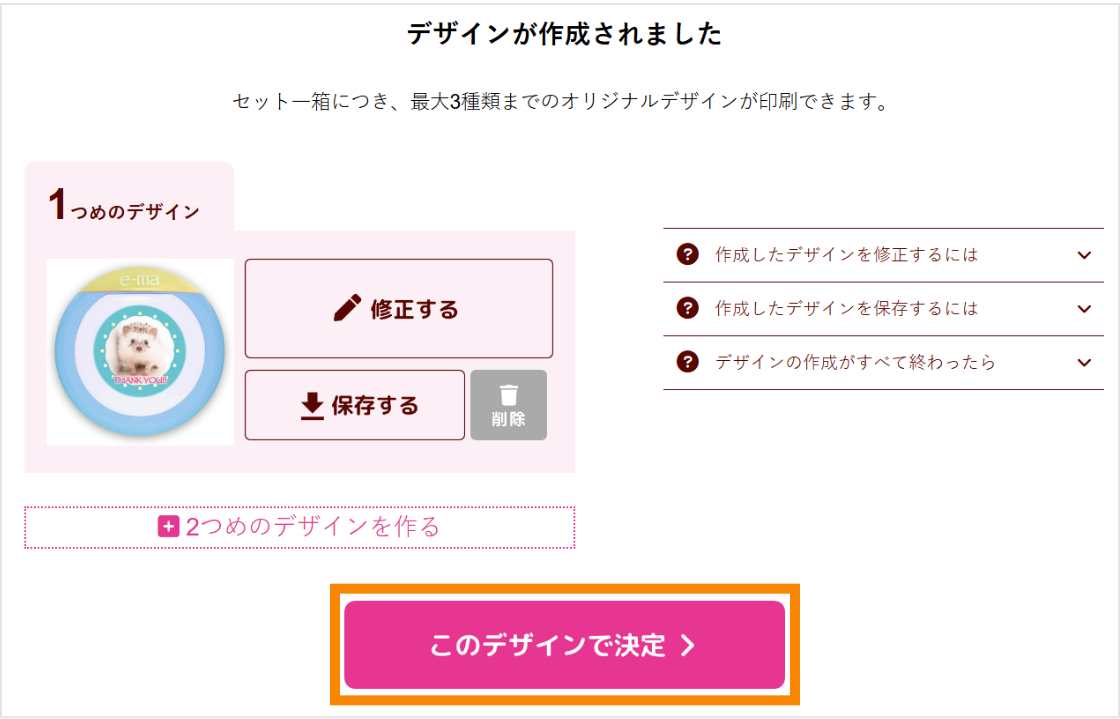
すべてのデザインが確定したら「このデザインで決定」をタップしてください。
3個数を選択してください
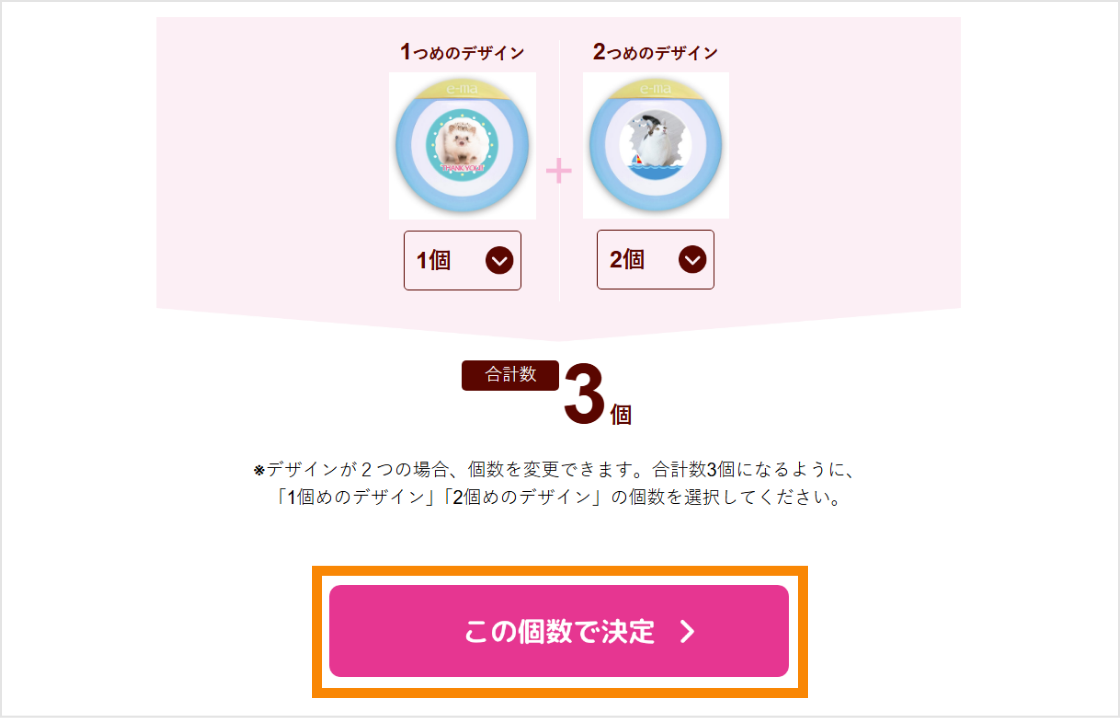
各デザインの個数を確認します。
個数の選択肢は商品や、作ったデザインの数によって異なります。
「合計数」の数字が商品の入数に達すると、「この個数で決定」ボタンが薄ピンクから濃いピンクに変わってクリックできるようになります。
各デザインの個数を確認します。
個数の選択肢は商品や、作ったデザインの数によって異なります。
「合計数」の数字が商品の入数に達すると、「この個数で決定」ボタンが薄ピンクから濃いピンクに変わってタップできるようになります。
4箱詰め時の配置を指定できます
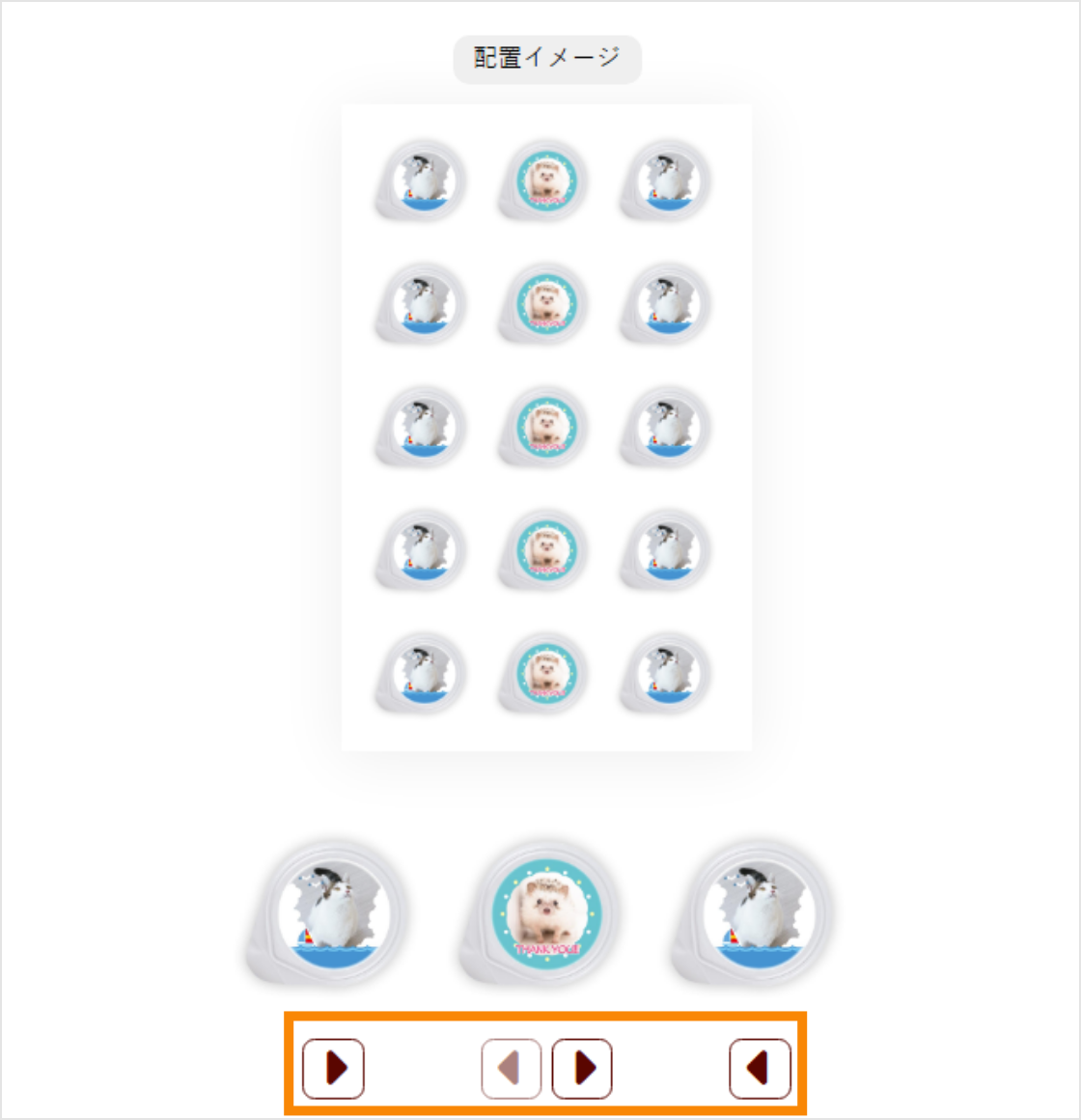
お届け時の箱の中の配置順序を指定することができます。◂▸ボタンで左右の順序を入れ替えられます。
表示されている状態でお届けいたします。
※商品によって配置変更できないものもあります
5ご注文手続きにお進みください
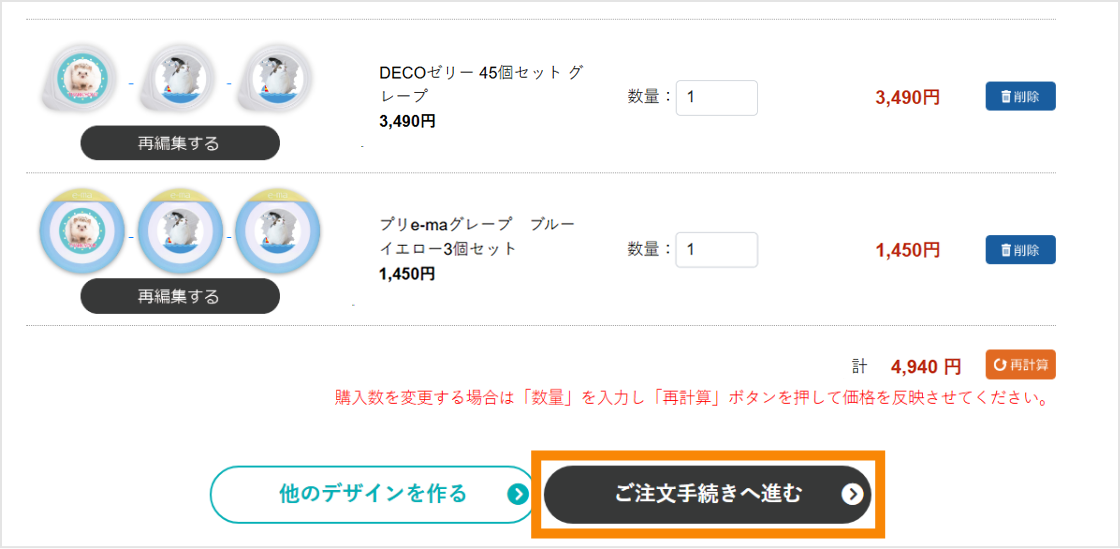
デザインを修正したい場合は「再編集する」ボタンから、作成画面に戻ることができます。
購入数を変更する場合は、数量をご記入いただき「再計算」ボタンを押して価格を反映します。
購入数や金額をご確認いただき「ご注文手続きに進む」のボタンを押してください。
さらに別のデザインでのご注文、あるいは別の商品を同時注文する場合は、「他のデザインを作る」のボタンを押して再度デザイン作成画面にお進みください。上記1~4の手順を繰り返します。
※ご注文完了後にデザインの修正や個数、味の変更等は行えませんのでご注意ください。
※1回のご注文ごとに送料が必要です。複数商品をご注文の場合は、カートに一度に入れてご注文いただくと1回分の送料でお届けできます。
6完了で注文番号が表示されます
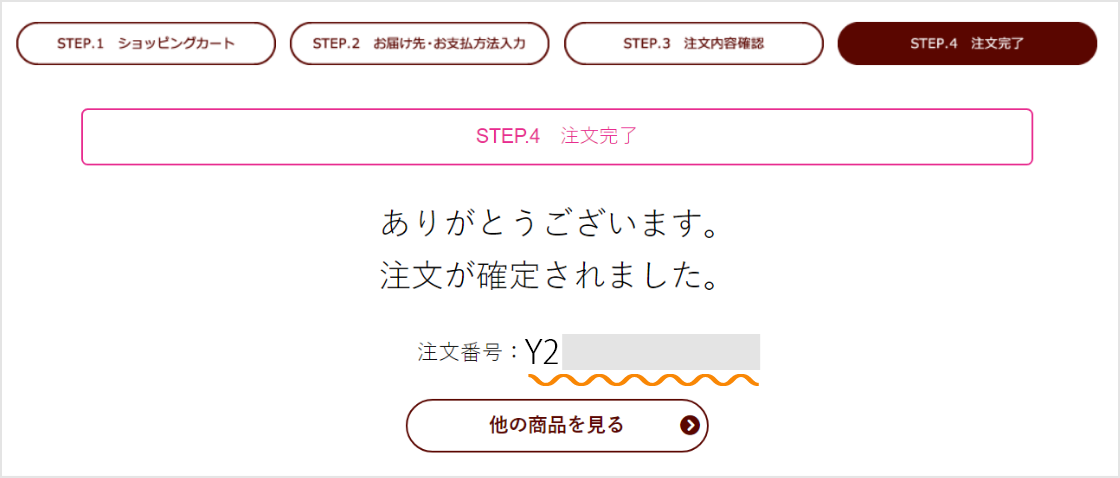
必要事項のご入力やお支払いが済んでご注文が最後まで完了しますと、Yから始まる「注文番号」が画面に表示されます。
注文番号はお問い合わせ時に必要なものとなりますので、メモされることをお勧めします。
ご注文完了メールが登録したメールアドレス宛に届きますので、そちらもご確認ください。